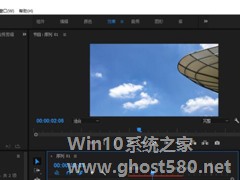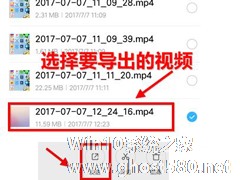-
拍大师如何录全屏?轻松录制全屏视频的方法解析
- 时间:2024-04-19 22:27:05
大家好,今天Win10系统之家小编给大家分享「拍大师如何录全屏?轻松录制全屏视频的方法解析」的知识,如果能碰巧解决你现在面临的问题,记得收藏本站或分享给你的好友们哟~,现在开始吧!
拍大师是一款非常好用的视频编辑软件,它不仅可以按区域录制视频,还可以全屏录制视频,这对于那些需要录制全屏游戏视频的用户来说,非常重要,因为市面上有很多软件是做不到全面录制的,而拍大师可以。那么,拍大师如何录全屏呢?下面,我们一起往下看看。
方法步骤
1、首先打开拍大师,在弹出的窗口中打开“全能录像”功能;
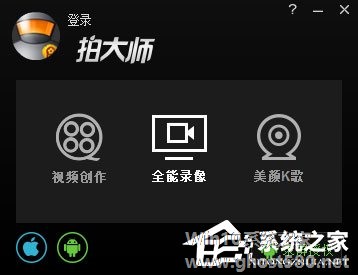
2、接着在录像界面打开“全屏模式”;
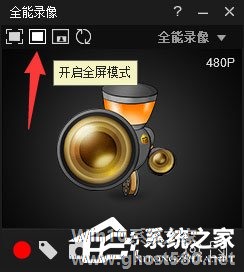
3、若你觉得在录制是这个窗口会碍事,那么还可以点击右下角的“切换迷你模式”将其隐藏起来。

以上就是关于「拍大师如何录全屏?轻松录制全屏视频的方法解析」的全部内容,本文讲解到这里啦,希望对大家有所帮助。如果你还想了解更多这方面的信息,记得收藏关注本站~
『文★章②来自Win10系统之家wWw.gHOSt580.net,转载请联系!』
相关文章
-

拍大师是一款非常好用的视频编辑软件,它不仅可以按区域录制视频,还可以全屏录制视频,这对于那些需要录制全屏游戏视频的用户来说,非常重要,因为市面上有很多软件是做不到全面录制的,而拍大师可以。那么,拍大师如何录全屏呢?下面,我们一起往下看看。
方法步骤
1、首先打开拍大师,在弹出的窗口中打开“全能录像”功能;
2、接着在录像界面打开“全屏模式”; -

在嗨格式录屏大师中,有个很好用的“启动软件后自动录制”功能,它可以在软件启动之后,立马自动进行录屏操作,轻松实现对电脑进行监控的操作,一般配合“开机自动启动软件”功能一起使用。那么,嗨格式录屏大师如何设置开机启动呢?下面,我们一起往下看看。
方法步骤
1、打开嗨格式录屏大师软件,点击软件界面右上角“设置”按钮;
2、进入软件设置界面,点击“自动”设... -
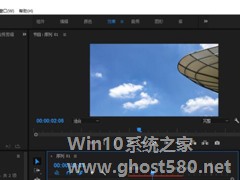
Premiere如何实现视频全屏预览?Premiere实现视频全屏预览的方法步骤
怎样才能实现视频全屏预览呢?在我们使用Premiere时,有时觉得预览视频太小,不太便于观看。小编今天就为你们带来了Premiere实现视频全屏预览的具体方法步骤。
方法/步骤
1、首先我们需要打开Premiere软件,把视频素材导入到新建序列中。
2、然后我们点击鼠标左键,选中监视窗。
3、这时候我们按住电脑键盘上的“~”键,就会看到... -
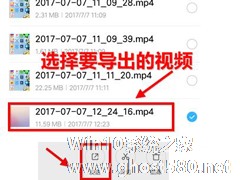
录屏大师是一款非常好用的屏幕录制软件,相比于手机自带的录屏功能录屏大师的录制效果明显更好。当我们想要将录屏大师录制的视频导出应该怎么办呢?不会的小伙伴请看以下教程,小编将为大家介绍录屏大师录制的视频是如何导出的。
方法/步骤
1、找到手机上的【文件管理】功能,打开系统工具—点开文件管理功能。
2、然后找到手机文件夹,有些手机叫本地存储文件夹。这些文...